提示會定義動作如何向使用者顯示回應,以及你的動作 就會提示使用者繼續操作建立動作時,您可以在 以及情境中多個位置的呼叫提示可以像 這類模型也較為複雜且包含多媒體內容,例如 資訊卡、圖片和表格
回應類型
針對每個提示,您有許多引人入勝的回應 Google 助理可向使用者顯示以下畫面:
- 簡單回應:簡易回應會以即時通訊泡泡形式顯示 將文字轉語音 (TTS) 或語音合成標記語言 (SSML) 用於 。簡易回應是所有裝置類型上唯一支援的回應。
- 多元回應:複合式回應包含視覺或功能性元素, 增進使用者與動作的互動。有了複合式回應功能 顯示表格資料或播放較長的音訊內容。
- 視覺選擇回應:視覺選擇回應會以視覺方式呈現 提供使用者便利的多個選項 以名稱或圖片來區分。
- 媒體回應:媒體回應可讓動作播放較長的音訊 而非 SSML,並提供包含媒體控制項的視覺元件。
- 互動式畫布:互動式畫布會以全螢幕顯示回應 網頁檢視畫面和功能,這類互動式網頁應用程式可讓 Google 助理做為 回覆對話中的使用者。畫布使用提示稍有不同 格式,以便根據 HTML、CSS 和 JavaScript。
這兩種回應類型都使用相同的基本提示格式,而且 與下述一般功能相同
提示的格式
在 Actions 專案中,您要使用 YAML 或 JSON 格式定義提示。每項 提示最多可包含兩個簡單的回應,並視需要定義豐富的 回應。回應的定義方式如下:
first_simple:要傳送給使用者的初始文字或語音 (簡單) 回應。content:在簡單回應後要傳送的補充型回應內容。last_simple要傳送給使用者的最終文字或語音 (簡單) 回應。canvas:參照與互動式畫布整合的網頁應用程式。
根據預設,系統會按照上述順序,在提示中附加提示 佇列。使用者回覆前,Google 助理會先向使用者顯示所有提示 提示字元序列
下列功能還可讓您靈活運用提示:
- 候選項目:候選項目可讓您根據 使用者的裝置功能。例如,您可以讓 Google 助理顯示豐富功能 只有在使用者與具有顯示功能的動作互動時,回應才會回應 裝置。
- 變化版本:變化版本是單一訊息的替代變化版本。 例如,你可以讓 Google 助理從五種歡迎應用程式中選擇 每次使用者叫用動作時都會產生相同的訊息。
- 建議:建議可以讓使用者在使用螢幕時能感受到建議 裝置顯示建議方塊,讓 Google 助理顯示提示。
預設提示會使用一個候選字詞、一個變化版本和一個 first_simple 回應。
候選人
在提示中,candidates 物件可讓您根據
使用者的裝置功能。例如,您可以讓 Google 助理顯示豐富功能
只有在使用者與具有顯示功能的動作互動時,回應才會回應
裝置。如要指定 Google 助理傳回候選人的裝置類型,請使用
candidates 物件的 selector 屬性。
在以下範例中,selector 屬性包含裝置功能
可能不準確或不適當裝置上第一個候選提示中設定的提示會傳送給使用者
轉譯複合式回應第二位候選人中須加入提示
接收文字和語音回覆的使用者。
YAML
candidates: - selector: surface_capabilities: capabilities: - RICH_RESPONSE first_simple: variants: - speech: Here's a simple message. content: card: title: Image card title text: Some details about the image image: url: 'https://www.example.com/image/' - first_simple: variants: - speech: Text explains what the image might have shown in more detail.
JSON
{ "candidates": [{ "selector": { "surface_capabilities": { "capabilities": ["RICH_RESPONSE"] } }, "first_simple": { "variants": [{ "speech": "Here's a simple message." }] }, "content": { "card": { "title": "Image card title", "text": "Some details about the image", "image": { "url": "https://www.example.com/image/" } } } }, { "first_simple": { "variants": [{ "speech": "Text explains what the image might have shown in more detail." }] } }] }
您可以為指定的候選對象提供一或多項功能需求。 下列清單說明可用的功能需求:
SPEECH:裝置可透過文字轉語音或 SSML 技術和使用者交談。RICH_RESPONSE:裝置可以顯示複合式回應,例如資訊卡、清單和 表格。LONG_FORM_AUDIO:裝置可以播放長篇音訊媒體,例如音樂和 Podcast。INTERACTIVE_CANVAS:裝置可以顯示互動式畫布回應。WEB_LINK:裝置可以使用複合式回應中的網頁連結開啟網路瀏覽器。HOME_STORAGE:裝置可儲存及存取住家儲存空間的資料。
變化版本
變化版本可讓您定義多個回應版本。使用 Google 助理時 用於向使用者傳送提示,而系統會隨機選擇其中一個變化版本。最佳 提供替代回覆 並與動作對話
例如提供不同的歡迎訊息變化版本,以免使用者聽不到 每次叫用動作時都傳回:
YAML
candidates: - first_simple: variants: - speech: Hello. - speech: Hi there. - speech: Welcome.
JSON
{ "candidates": [{ "first_simple": { "variants": [{ "speech": "Hello." },{ "speech": "Hi there." },{ "speech": "Welcome." }] } }] }
建議
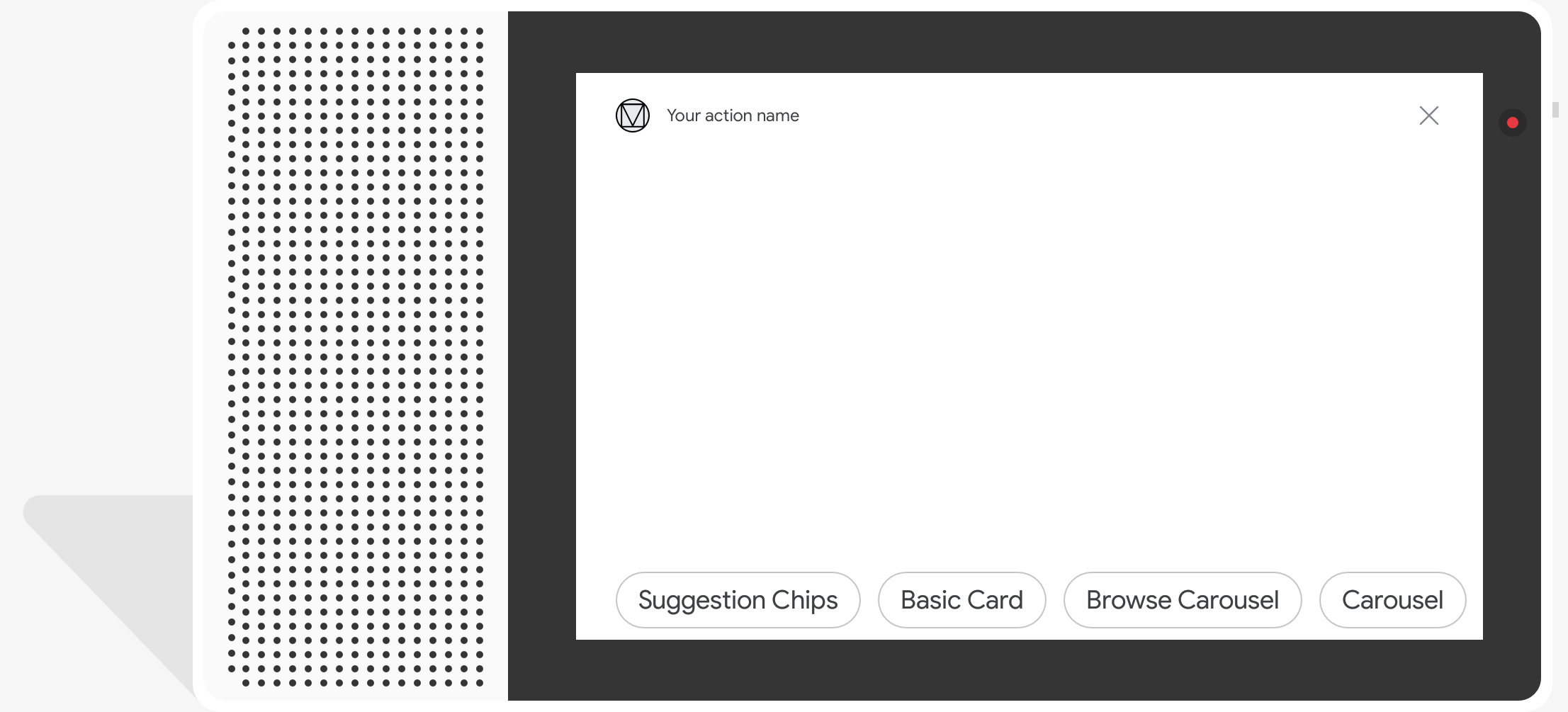
在使用支援顯示裝置的情況下,如果使用者正在使用建議方塊,當他們發現建議內容時, Google 助理會隨即顯示提示。使用建議方塊,提示使用者回覆的內容 繼續對話或透視對話內容使用者輕觸時,建議方塊會傳回 系統向對話完整顯示文字,就像使用者實際輸入訊息一樣。
一則提示最多可提供 8 項建議,但每項建議最多只能有 長度為 25 個明文字元
如要新增建議,請提供 Suggestion 物件,且該物件必須包含
。title所有標題均不得重複
列出建議方塊在 Actions Builder 中,這個物件會以 YAML 格式呈現,
JSON 格式:suggestions。
例如,您可以在表單中提供「是」和「否」一併提出建議:
YAML
candidates: - first_simple: variants: - speech: 'Welcome, do you want to play a game?' suggestions: - title: 'Yes' - title: 'No'
JSON
{ "candidates": [{ "first_simple": { "variants": [{ "speech": "Welcome, do you want to play a game?" }] }, "suggestions": [{ "title": "Yes" }, { "title": "No" }] }] }
